كيفية تكرار مقطع فيديو على جهاز iPhone
ربما تكون قد شاهدت أشخاصًا يشاركون مقاطع فيديو مرحة وملفتة للنظر على وسائل التواصل الاجتماعي.

إذا كنت تحاول اكتشاف كيفية تكرار مقاطع الفيديو الخاصة بك ، فقد وصلت إلى المكان الصحيح. في هذه المقالة ، ستتعرف على كيفية إنشاء مقاطع فيديو متكررة على جهاز iPhone باستخدام تطبيقات أصلية وتطبيقات تابعة لجهات خارجية.
كيفية تكرار مقطع فيديو على iPhone
لتكرار مقطع فيديو ، قد تحتاج إلى استخدام تطبيقات وسائط مدمجة أو تطبيقات تحرير فيديو تابعة لجهات خارجية من متجر التطبيقات. تقوم بعض تطبيقات iOS المدمجة ، مثل تطبيق الصور ، بإنجاز المهمة ، لكنها محدودة للغاية فيما يتعلق بما يمكنها فعله بمقاطع الفيديو الخاصة بك.
كيفية تكرار مقطع فيديو على iPhone باستخدام Live Photos
يتضمن IOS ميزة أصلية تسمى “Live Photo” ، والتي توجد في تطبيق الصور. لهذا السبب ، لا يلزم إجراء أي تثبيت من جانبك.
يمكن أن تساعدك ميزة Live Photo على إنشاء مقاطع فيديو تكرارية مذهلة بسهولة. لتكرار مقطع فيديو باستخدام التطبيق ، يجب أن تكون Live Photo جاهزة.
إليك كيفية التقاط Live Photo باستخدام تطبيق الصور الخاص بك:
- قم بتشغيل تطبيق الصور الخاص بك.
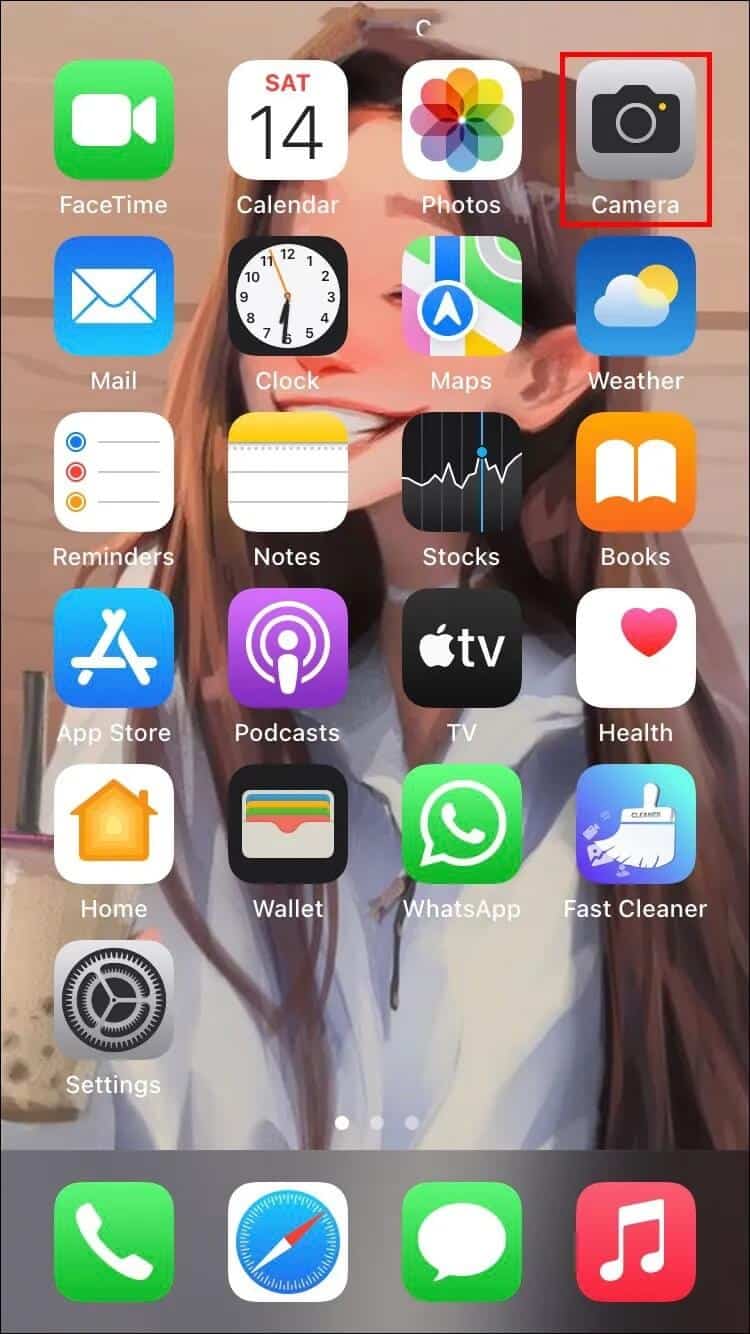
- ابحث عن عنصر الموضوع في مقطع الفيديو الخاص بك وركز الكاميرا عليه.

- اختر ما إذا كنت تريد التسجيل باستخدام الكاميرا الأمامية أو الخلفية مع وجود سهمين منحنيين في الجانب الأيمن السفلي من شاشتك.

- يجب أن تلاحظ حلقات متحدة المركز في الزاوية اليمنى العليا. اضغط عليها لبدء Live Photo

- اضغط مع الاستمرار على زر التسجيل لالتقاط المشهد. تأكد من وجود عنصر متحرك واحد على الأقل في المشهد للحصول على تأثير أفضل.
ما التقطته للتو هو صورة وفيديو. الآن بعد أن أصبح لديك مقطع فيديو ، إليك كيفية تكراره:
- انتقل إلى “المكتبة” في الزاوية اليسرى السفلية من شاشة تطبيق الصور.

- حدد Live Photo مسجلة مسبقًا وتريد تكرارها.
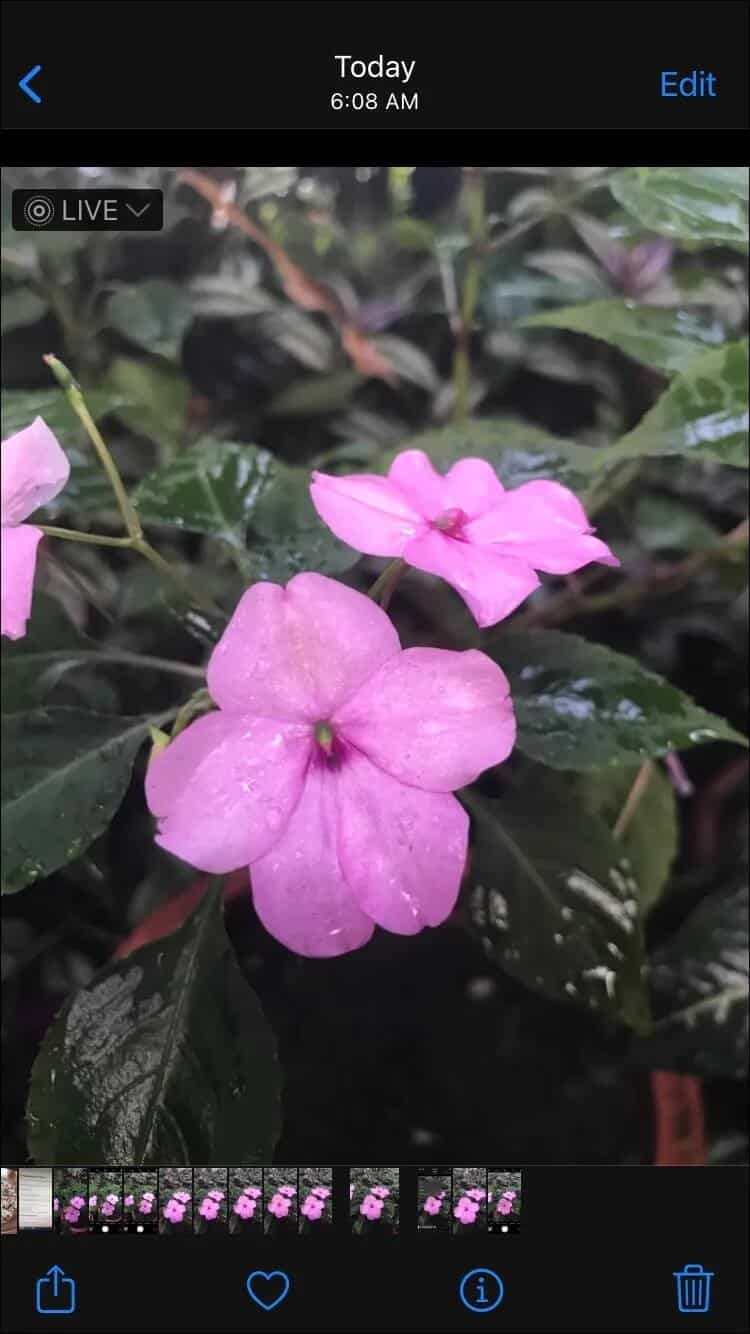
- اضغط على القائمة المنسدلة في الجزء العلوي وحدد “حلقة“.
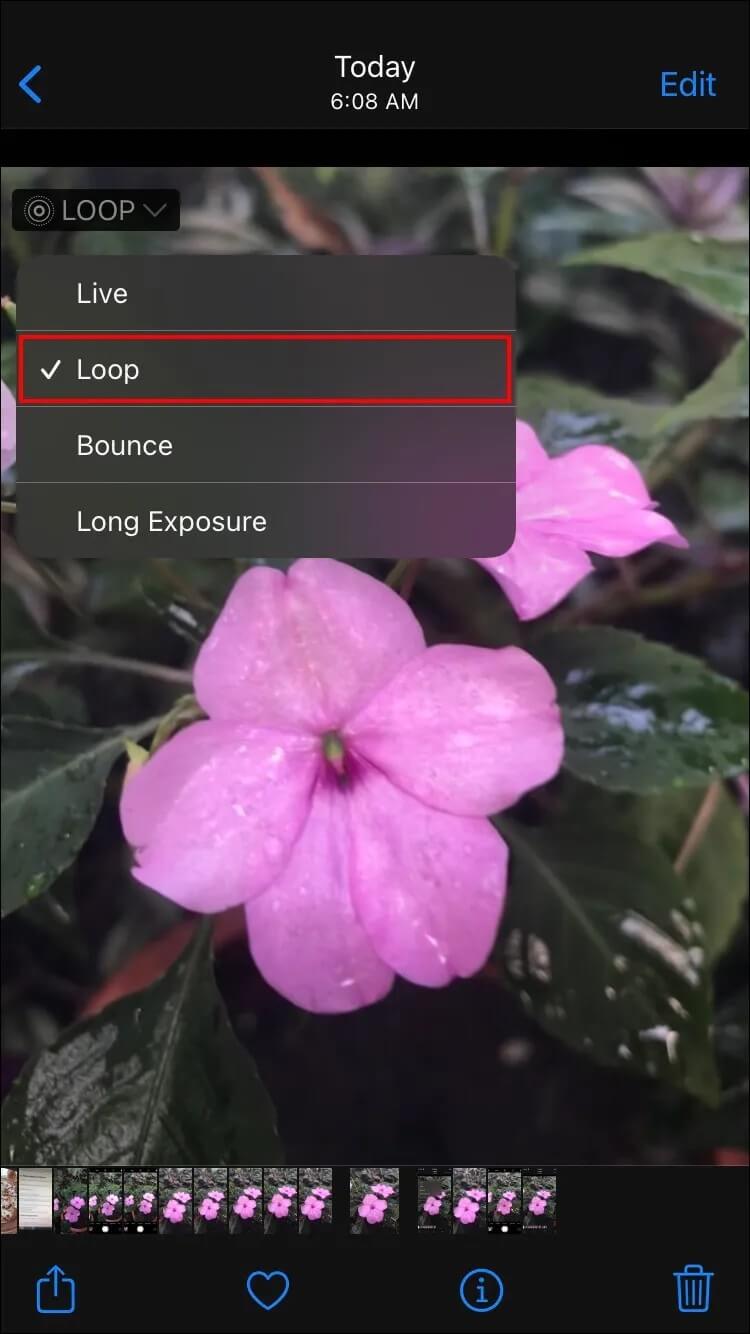
اضغط على الأيقونة الموجودة في أقصى يسار الشاشة لحفظ أو مشاركة الفيديو على وسائل التواصل الاجتماعي.
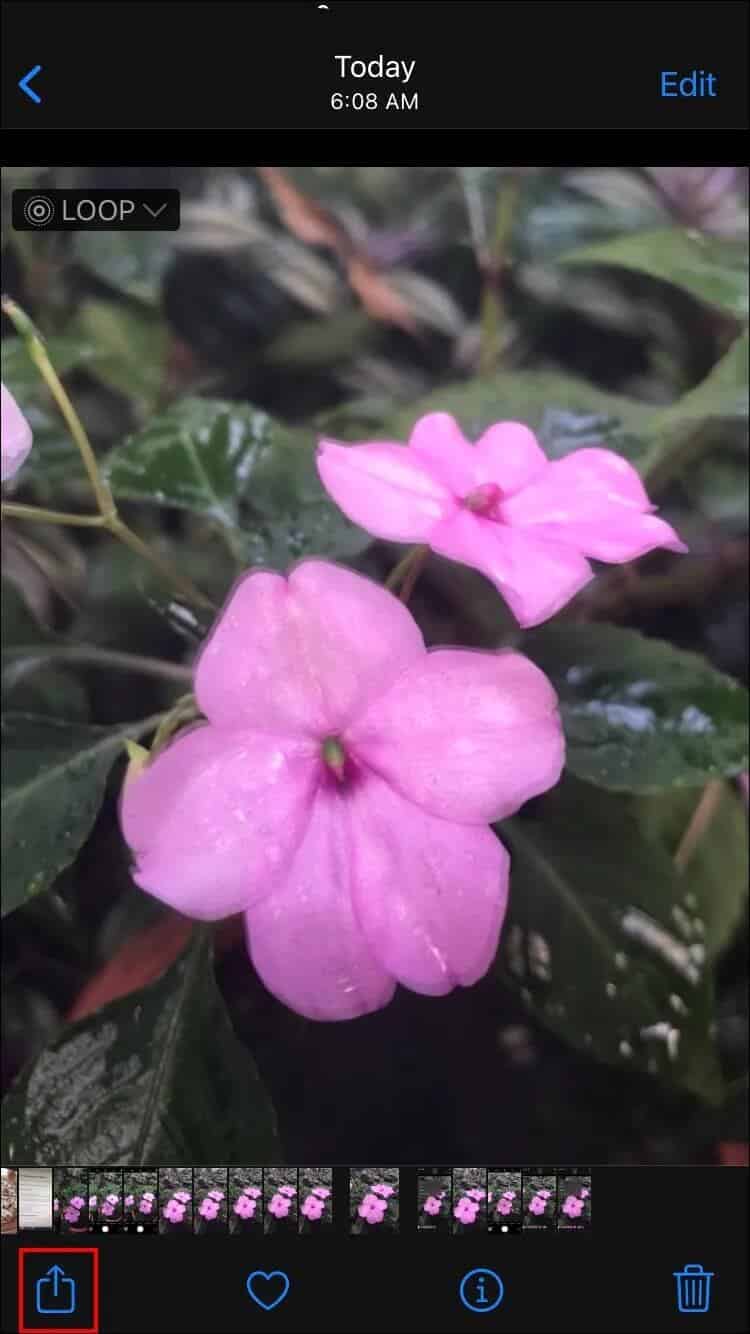
كيفية إنشاء مقاطع فيديو متكررة باستخدام Looper
Looper ، كما يوحي الاسم ، هو تطبيق تابع لجهة خارجية يسمح لك بتكرار مقاطع الفيديو باستخدام جهاز iPhone الخاص بك. لتكرار مقاطع الفيديو الخاصة بك ، اتبع الخطوات التالية:
قم بتشغيل تطبيق Looper وانقر فوق زر علامة الجمع في الزاوية اليسرى السفلية.
- يجب أن ترى نافذة منبثقة بها مجلدات مختلفة تشير إلى مكان ملفاتك.
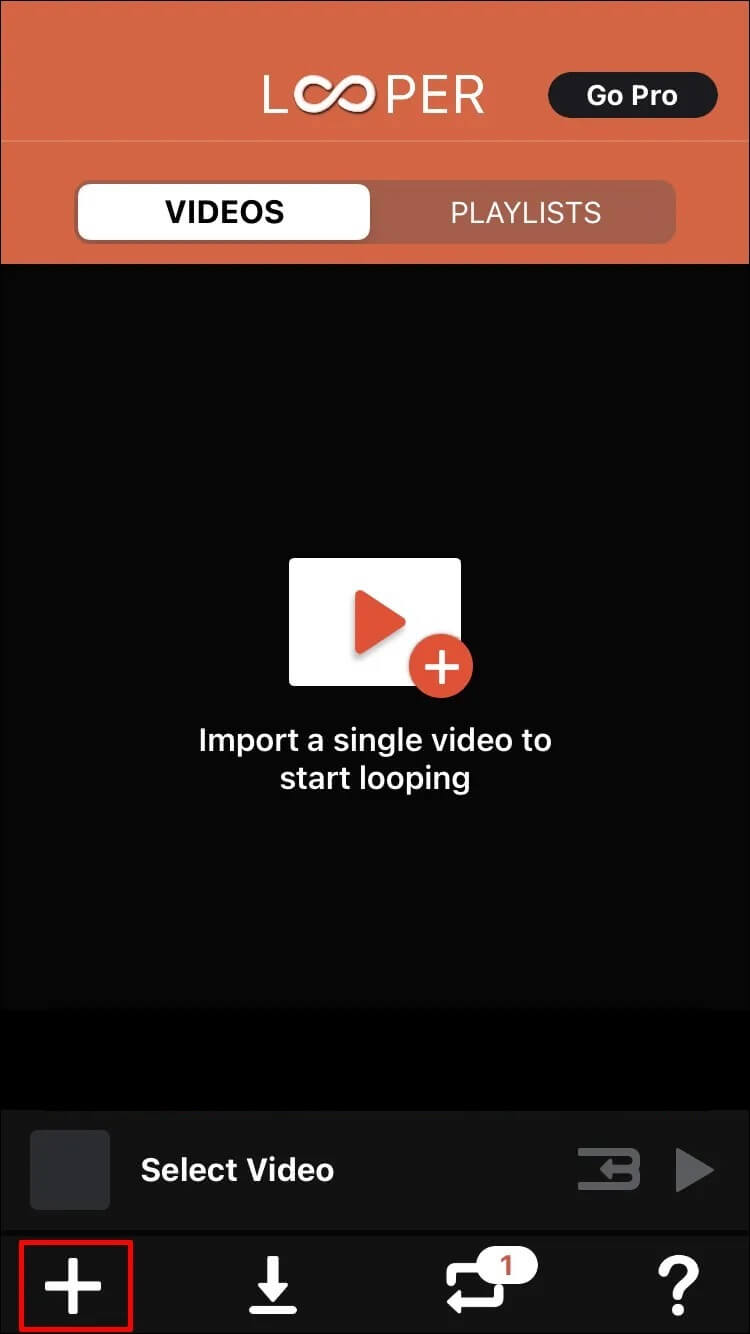
- اضغط على “CAMERA ROLL” لإعادة توجيهك إلى جميع مقاطع الفيديو والصور الخاصة بك.
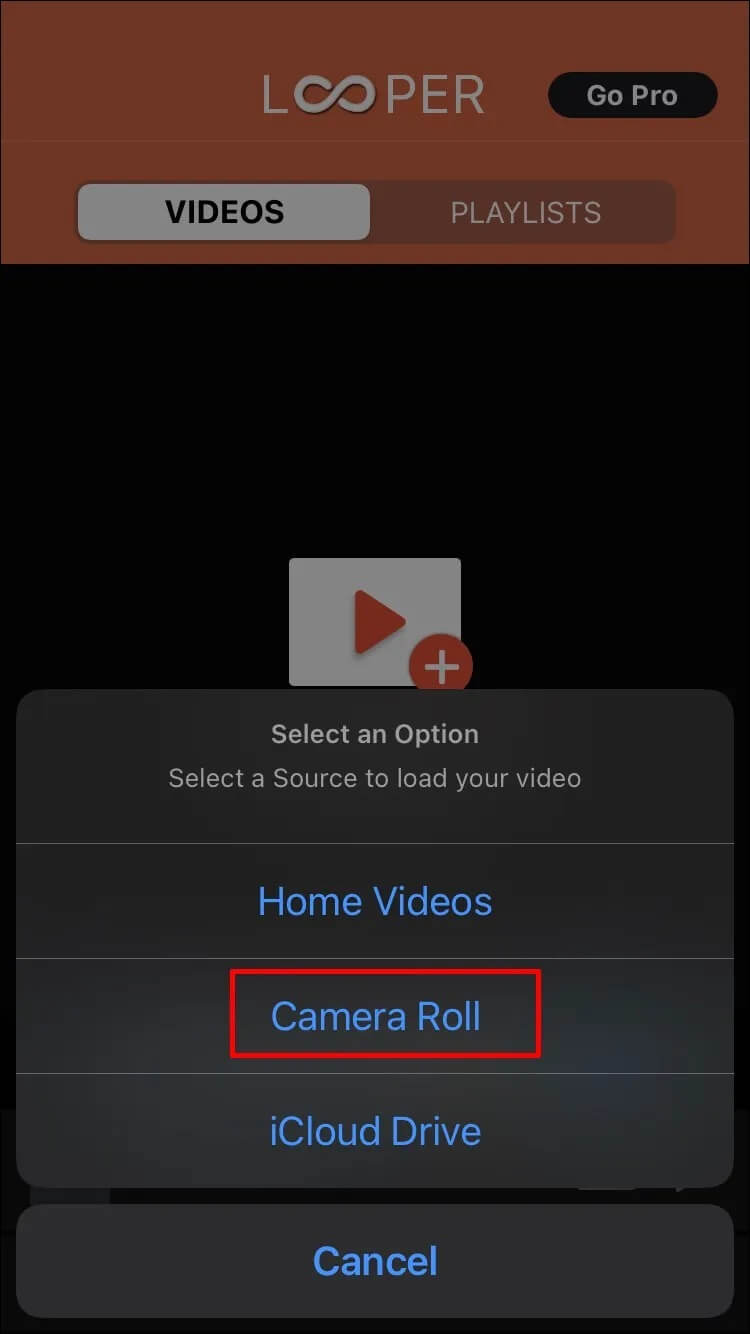
- حدد الفيديو الذي تريد تكراره. في الجزء السفلي من الشاشة ، انقر على “اختيار” لفتح الفيديو في تطبيق Looper.
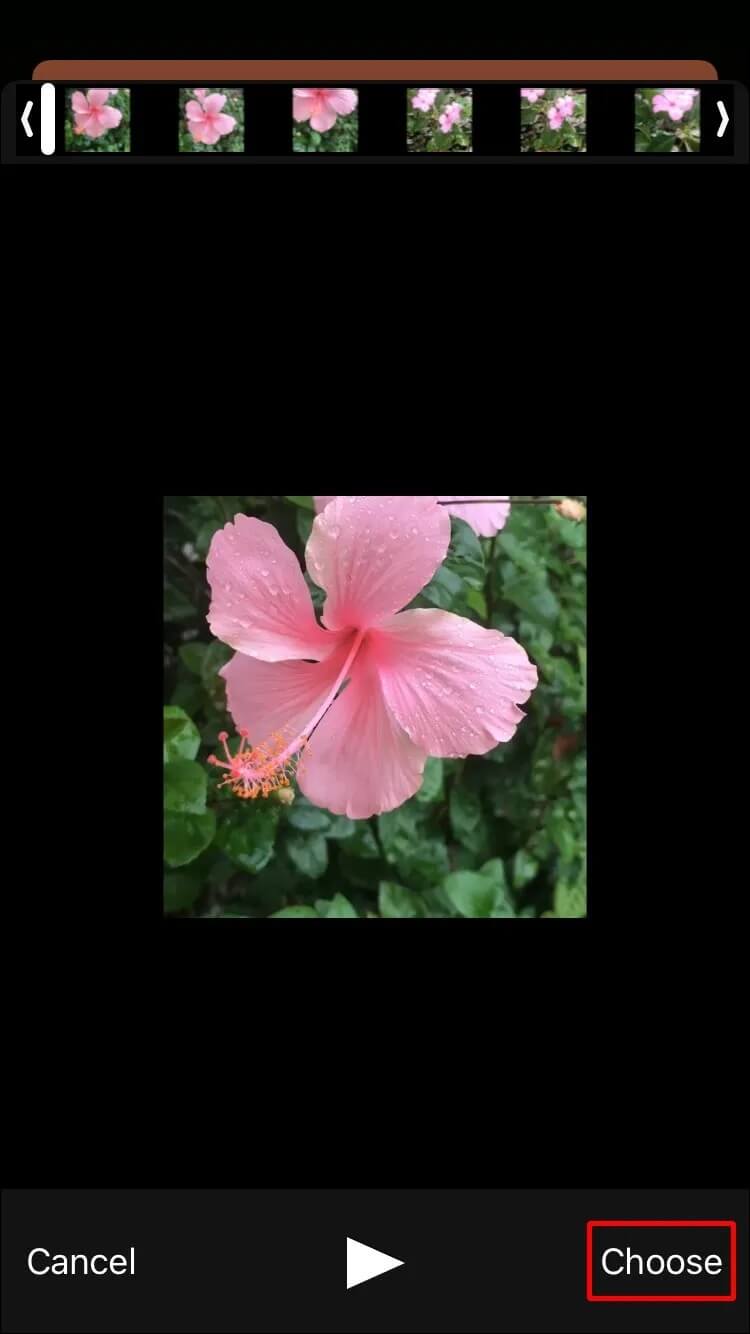
- في الزاوية اليمنى السفلية من Looper ، انقر على السهمين الأحمرين.
- يجب أن يؤدي هذا إلى فتح عنصر واجهة مستخدم جديد مع الإعدادات المسبقة لمقطع الفيديو المتكرر.
- اسحب الدائرة البيضاء إلى أقصى اليمين لتكرار الفيديو بلا حدود.
- انقر فوق علامة الاختيار في نهاية الخط الأحمر لتطبيق التغييرات على الفيديو الخاص بك.
- اضغط على أيقونة التنزيل لتصدير الفيديو إلى معرض الصور الخاص بك
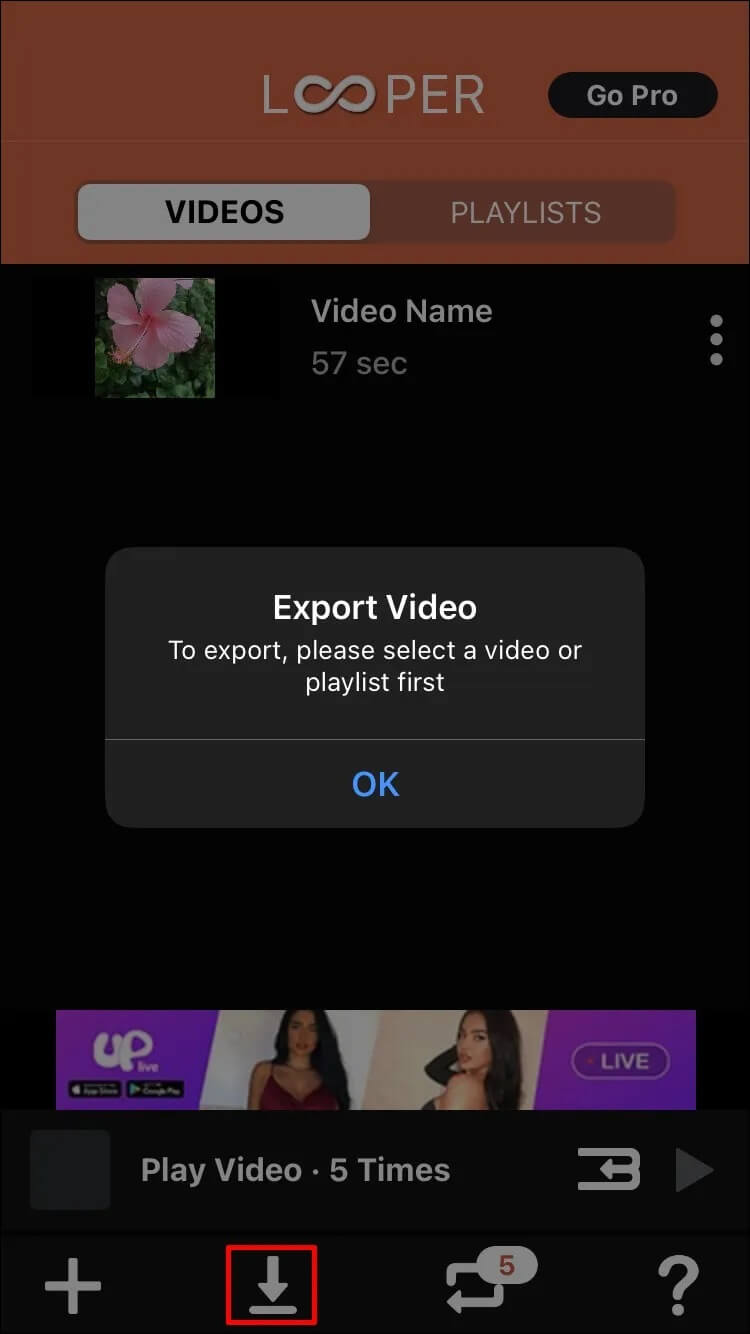
اختر الوضع الأفقي المناسب لمقطع الفيديو الخاص بك ، بناءً على ما إذا كنت قد صورته رأسيًا أو أفقيًا.
في نهاية العملية ، يجب أن ترى رسالة نجاح. إذا كنت تريد عرض مقطع الفيديو الذي تم تكراره حديثًا ، فانتقل إلى تطبيق الصور.
لن تسمح لك العديد من التطبيقات في السوق بتسجيل مقاطع فيديو متكررة بصوت. بالإضافة إلى ذلك ، قد تضطر إلى الدفع مقابل استخدام الخدمة. لكن لوبير مختلف. يتيح لك التطبيق تكرار مقاطع الفيديو التي تحتوي على صوت مجانًا.
تمامًا مثل أي محرر فيديو ، فإن Looper لها جوانبها السلبية أيضًا. إليك أكثر الأشياء المزعجة:
- في قائمة الكاميرا ، يتم فرز مقاطع الفيديو من الأقدم إلى الأحدث. وبالتالي ، إذا كان مقطع الفيديو الخاص بك جديدًا ولديك العديد من مقاطع الفيديو والصور على لفة الكاميرا ، فقد تجد نفسك تقوم بالتمرير إلى ما لا نهاية باتجاه الزر.
كيفية تكرار مقاطع الفيديو على iPhone باستخدام iMovie Video Editor
iMovie هو محرر فيديو شائع لتكرار مقاطع الفيديو على جهاز iPhone الخاص بك. تمامًا مثل Looper ، التطبيق أضيق الحدود ، لكنه ينجز المهمة.
إليك كيفية تكرار مقاطع الفيديو باستخدام iMovie:
- قم بتشغيل تطبيق iMovie.
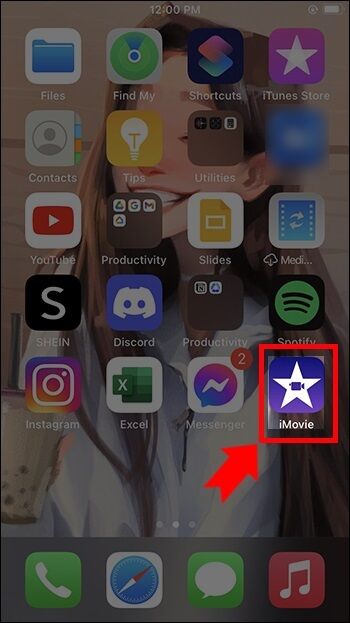
- إذا كنت مستخدمًا جديدًا للتطبيق ، فمن المفترض أن ترى شاشة ترحيب تحتوي على المعلومات الأساسية. انقر فوق “متابعة” للمتابعة.
- ابدأ مشروعًا جديدًا.
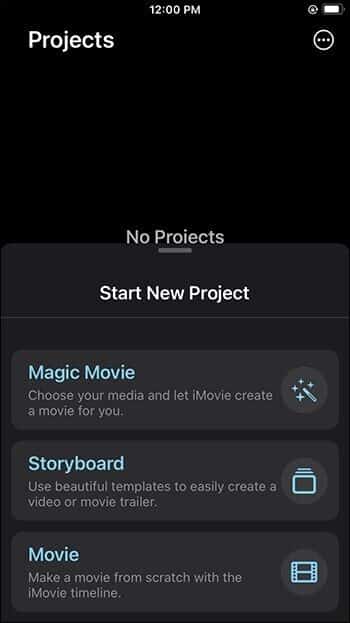
- هذا يجب أن يوجهك إلى معرض الصور الخاص بك.
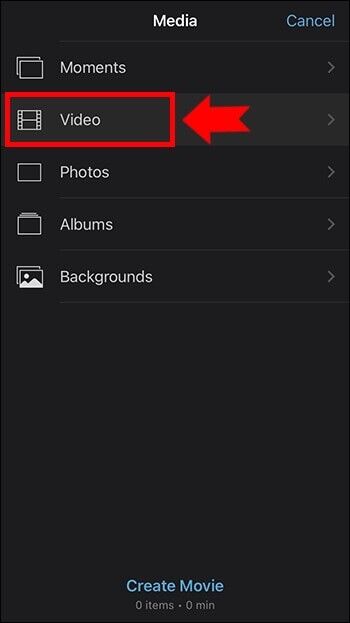
- حدد مقطع فيديو تريد تكراره وانقر على “إنشاء فيلم” للمتابعة.
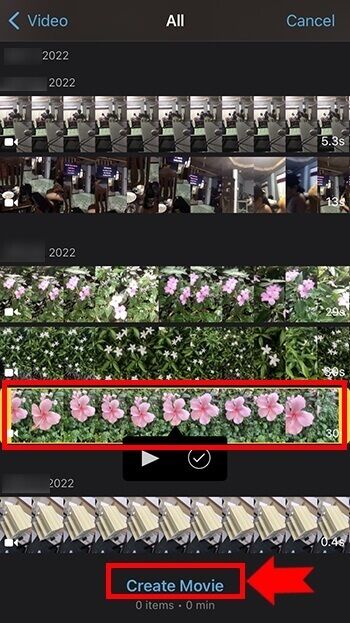
- يجب أن تشاهد الآن الفيديو الخاص بك على الجدول الزمني. اضغط عليها واختر “تكرار“.
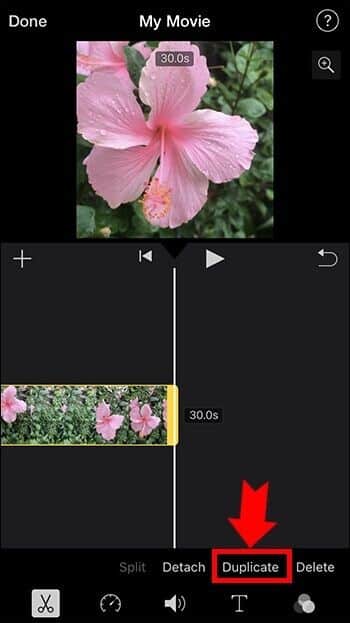
- لاحظ أن المدة الإجمالية للفيديو الخاص بك قد زادت الآن. هذا يعني أنه تم تكرار الفيديو الخاص بك بنجاح.
- يمكنك النقر على “تكرار” عدة مرات كما تريد لتحقيق عدد التكرارات التي تريدها على الفيديو.
بعد تكرار الفيديو ، قد ترغب في حفظه على جهازك أو مشاركته مع الآخرين. إليك كيفية القيام بذلك:
- انقر فوق “تم” في الزاوية اليمنى العليا.
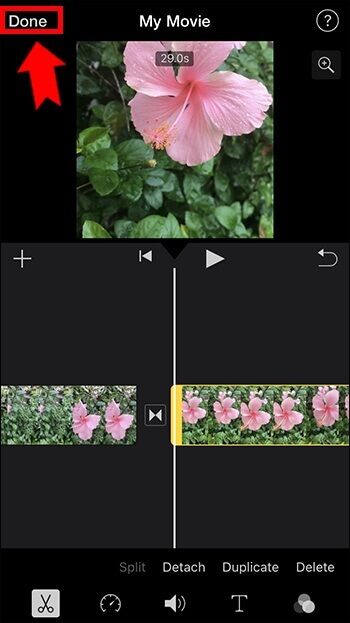
- في الجزء السفلي من الشاشة ، من المفترض أن ترى زر مشاركة في المنتصف. انطلق واضغط عليها.
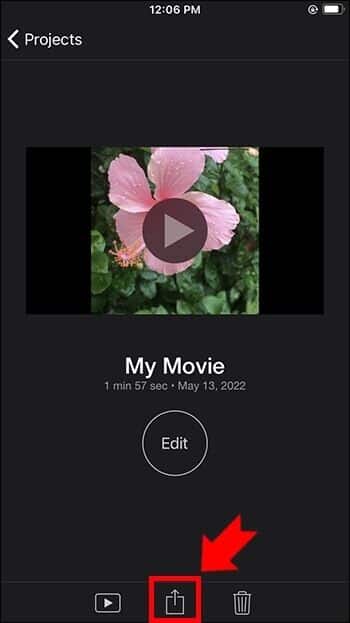
- يجب أن يظهر نموذج مع جميع خيارات المشاركة لمقطع الفيديو الخاص بك. هذا هو المكان الذي يمكنك فيه مشاركة الفيديو الخاص بك مع الآخرين. إذا كنت تريد فقط حفظ ملف التخزين المحلي الخاص بك ، فابدأ وانقر على “حفظ”.
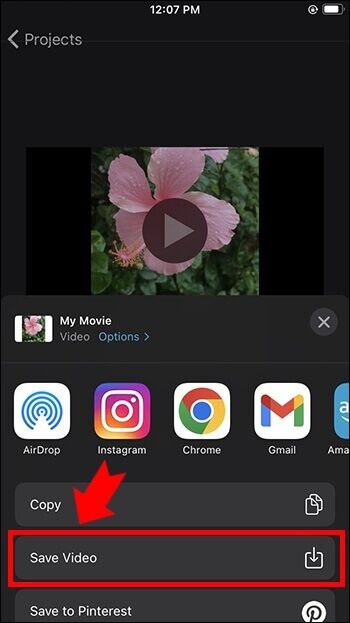
- انتظر بعض الوقت حتى ينتهي تصدير الفيديو.
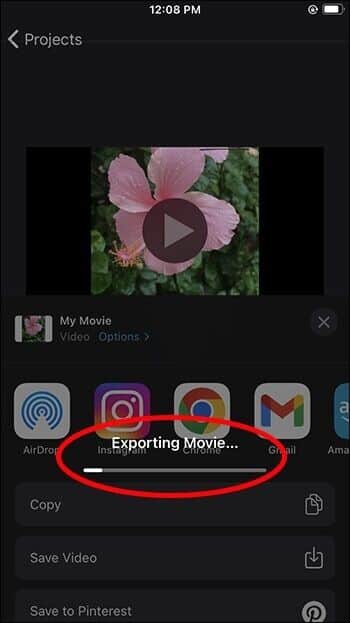
أنت تعرف الآن كيفية تكرار مقطع فيديو باستخدام iMovie.
لمشاهدة مقطع الفيديو الذي تم تكراره حديثًا ، ما عليك سوى الانتقال إلى تطبيق الصور. على الرغم من أن تطبيق iMovie ليس مفصلاً بشكل خاص من حيث الوظائف ، إلا أنه يقوم بعمل ممتاز عندما يتعلق الأمر بتكرار مقطع فيديو. بالإضافة إلى ذلك ، التطبيق مجاني.
كيفية تكرار مقاطع الفيديو على iPhone باستخدام Boomerang
Boomerang هو تطبيق مجاني آخر يمكنك استخدامه لتسجيل مقاطع فيديو متكررة.
إليك كيفية استخدام Boomerang لتكرار مقاطع الفيديو على iPhone:
- قم بتشغيل تطبيق Boomerang.
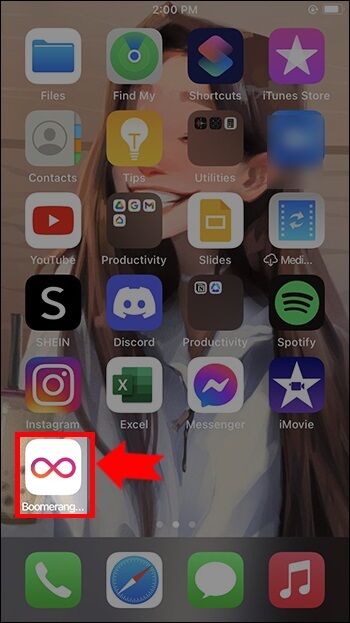
- في شاشة الترحيب ، انقر على “البدء”.
- سيطلب Boomerang الوصول إلى الكاميرا الخاصة بك. للمتابعة ، انقر على “موافق”.

- انطلق وقم بتعيين بقية الأذونات كخطوة أعلاه.
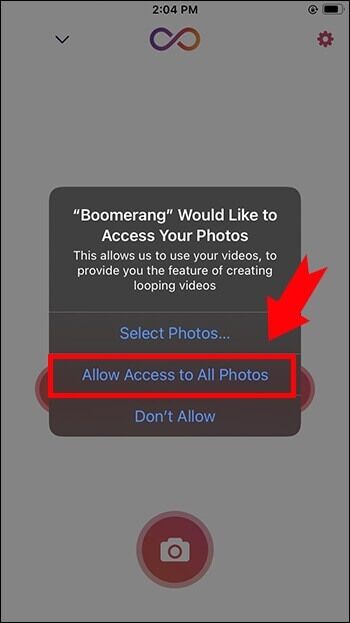
- الشروع في تسجيل الفيديو التكراري الأول الخاص بك.
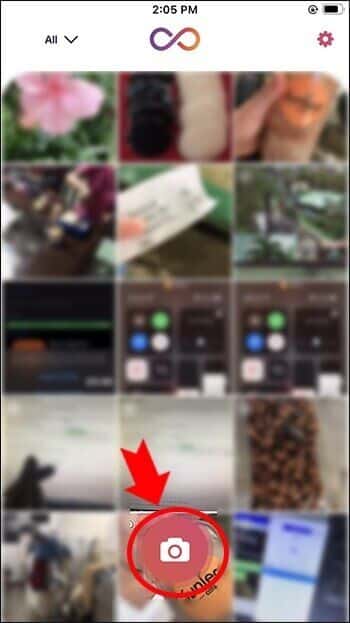
- اختر ما إذا كنت تريد استخدام الصورة الشخصية أو الكاميرا الخلفية.

- المضي قدما والتركيز على موضوع الفيديو على شاشة التسجيل الخاصة بك.

- انقر فوق حفظ في الزاوية اليمنى العليا لحفظ الفيديو الخاص بك في المعرض.
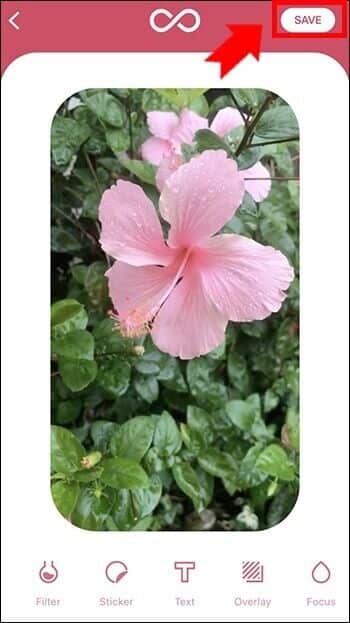
وبالمثل ، يمكنك النقر فوق التطبيقات الموجودة على الزر لمشاركة الفيديو الخاص بك على وسائل التواصل الاجتماعي.
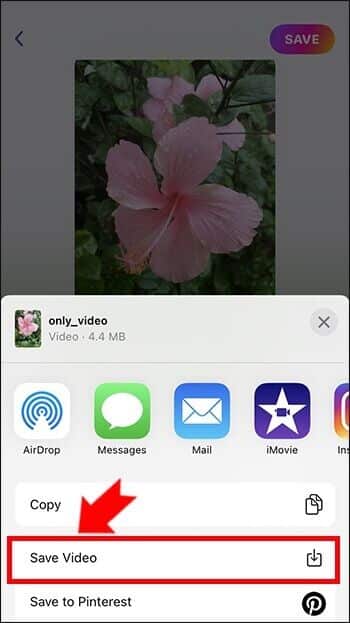
التعليمات
هل يمكنك تكرار مقاطع الفيديو على iPhone باستخدام YouTube؟
نعم ، يمكنك استخدام YouTube كحل مؤقت لتكرار مقاطع الفيديو
إليك كيفية القيام بذلك:
1. حمّل مقطع الفيديو الذي تريد تكراره وعيّنه كخاص.
2. قم بتشغيل الفيديو.
3. اضغط على أيقونة الحلقة في الجزء السفلي من الفيديو للحصول على تأثير التكرار هذا.
استمتع بالرضا عن مقطع فيديو متكرر
تكرار مقطع فيديو على iPhone ليس بالأمر الصعب. تساعد بعض التطبيقات مثل Looper في إنجاز المهمة. أيضًا ، يمكن أن توفر تطبيقات الوسائط الأصلية وظائف التكرار للفيديو ، لكنها مقيدة.
ما البرامج التي استخدمتها لتكرار مقاطع الفيديو الخاصة بك على جهاز iPhone الخاص بك؟ كيف كانت التجربة؟ واسمحوا لنا أن نعرف في قسم التعليقات أدناه.
